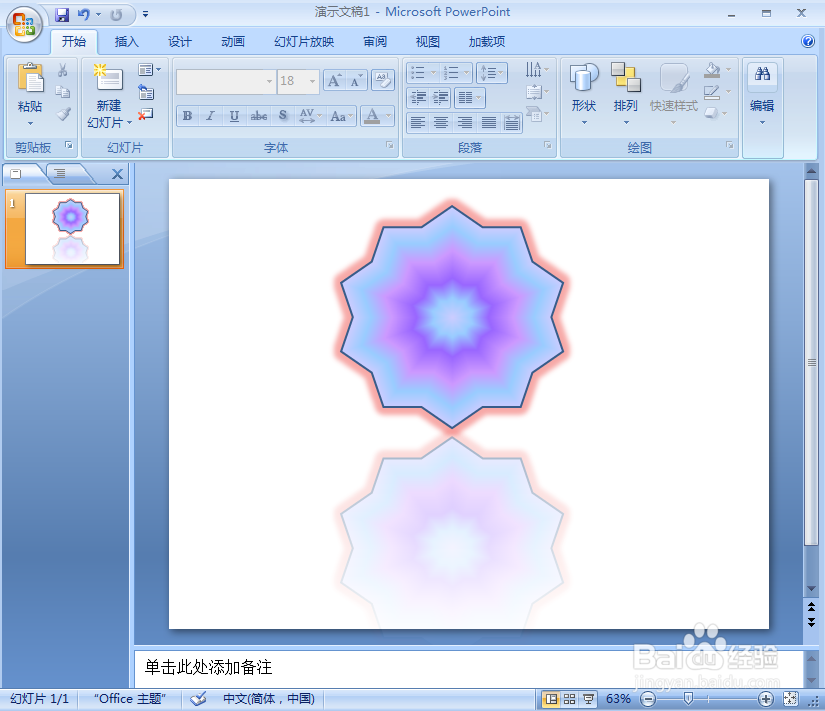1、打开powerpoint,将单击此处添加标题和副标题两个输入框删除;
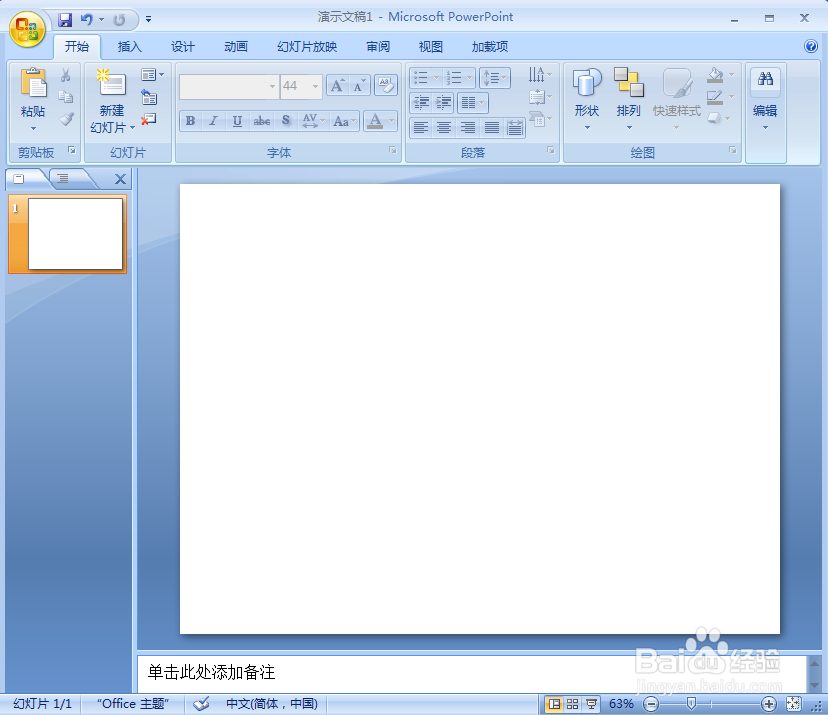
2、点击插入菜单,选择形状工具中的十角星;
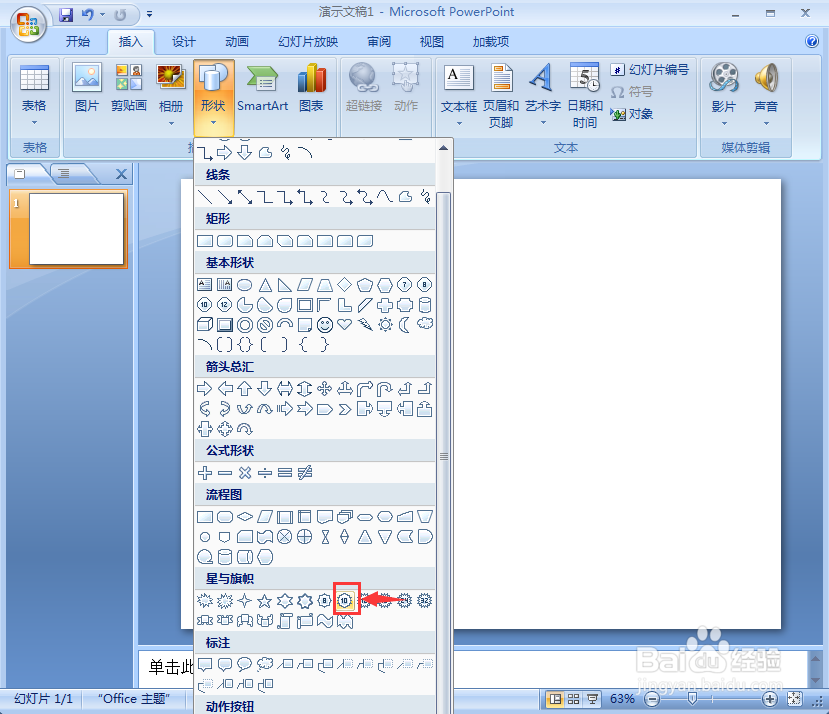
3、按下鼠标左键不放,拖动鼠标,画出一个十角星;

4、点击格式下的形状填充,选择渐变,点击其他渐变;
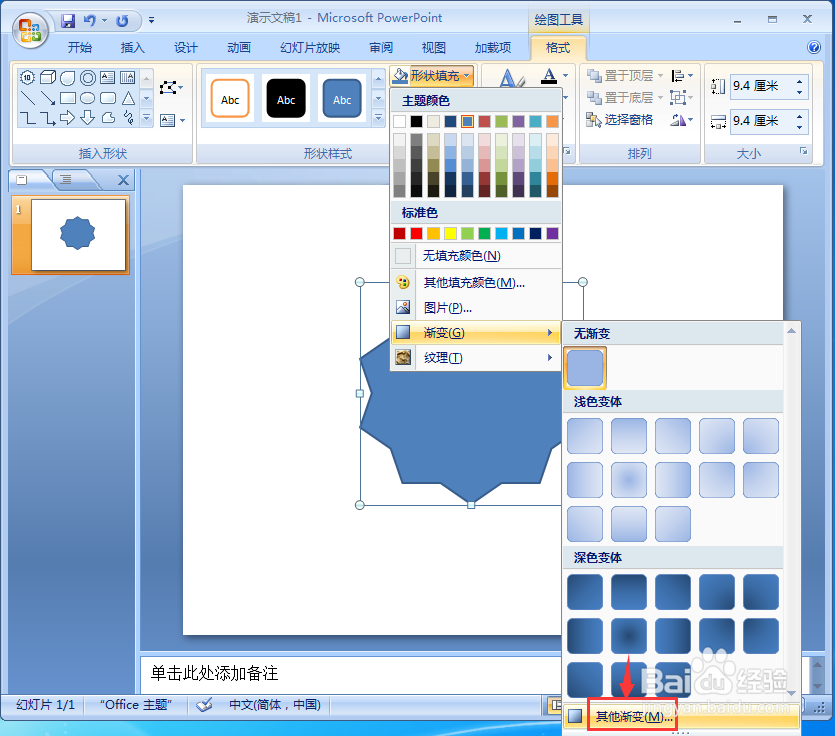
5、点击渐变填充,选择预设颜色下的心如止水;

6、点击形状效果,选择发光,添加一种发光样式;

7、点击形状效果,选择映像,添加一种映像样式;
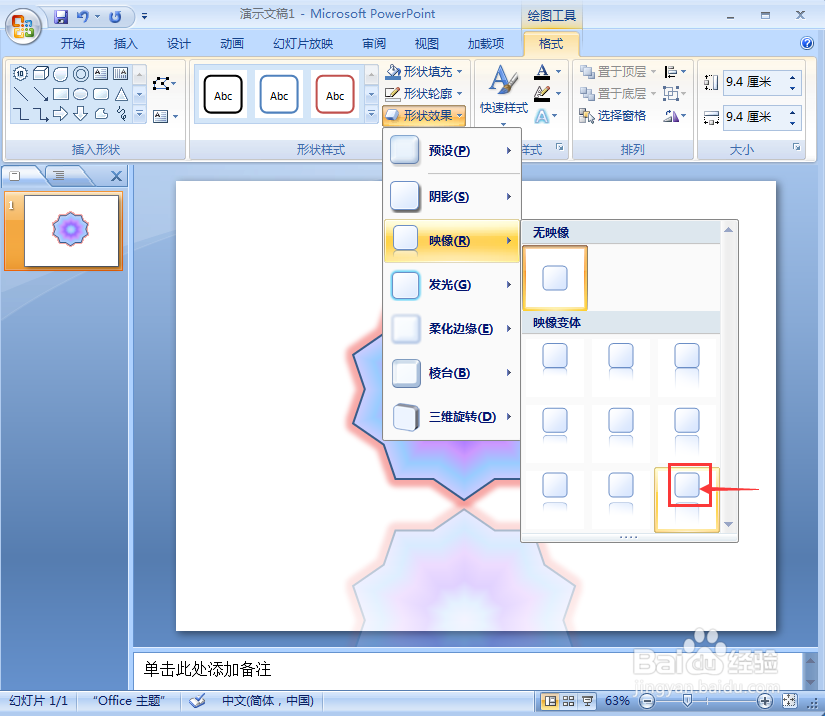
8、我们就给十角星添加上了心如止水渐变和发光映像效果。
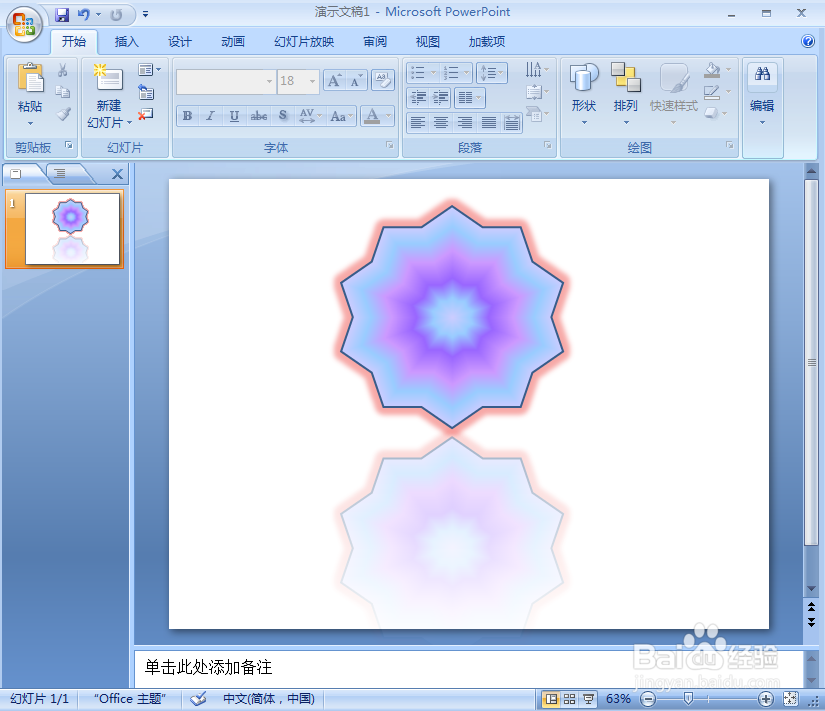
1、打开powerpoint,将单击此处添加标题和副标题两个输入框删除;
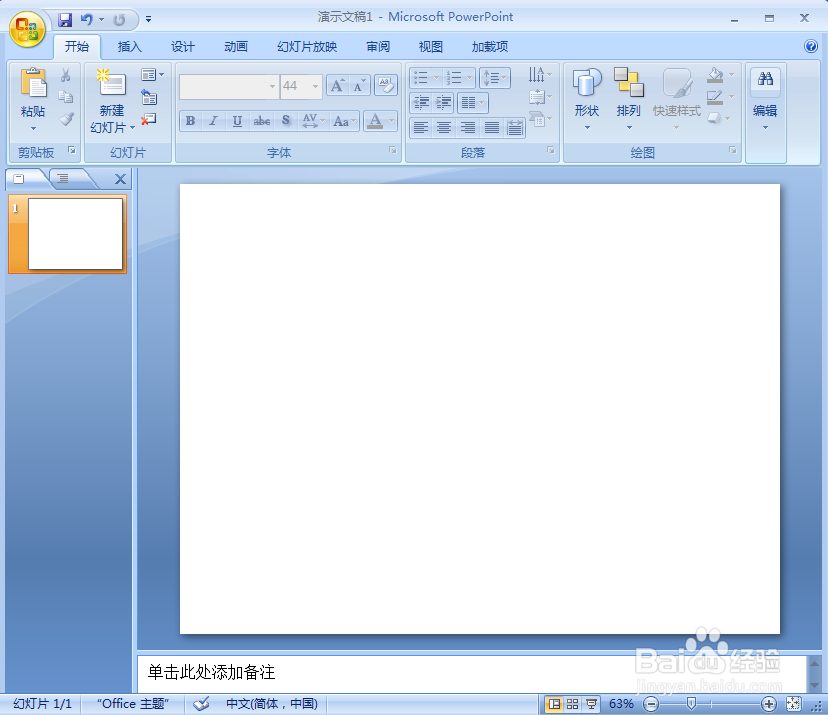
2、点击插入菜单,选择形状工具中的十角星;
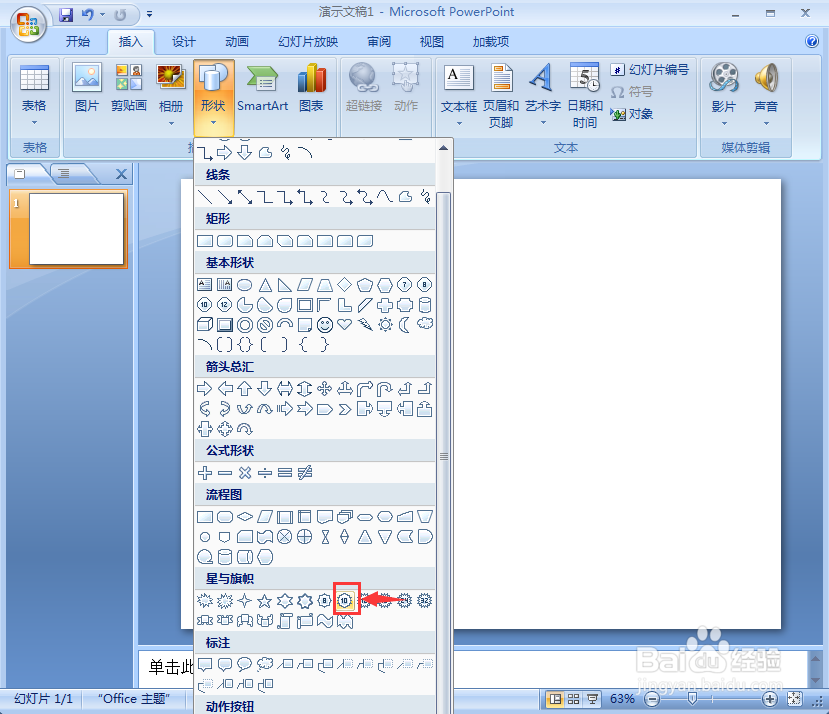
3、按下鼠标左键不放,拖动鼠标,画出一个十角星;

4、点击格式下的形状填充,选择渐变,点击其他渐变;
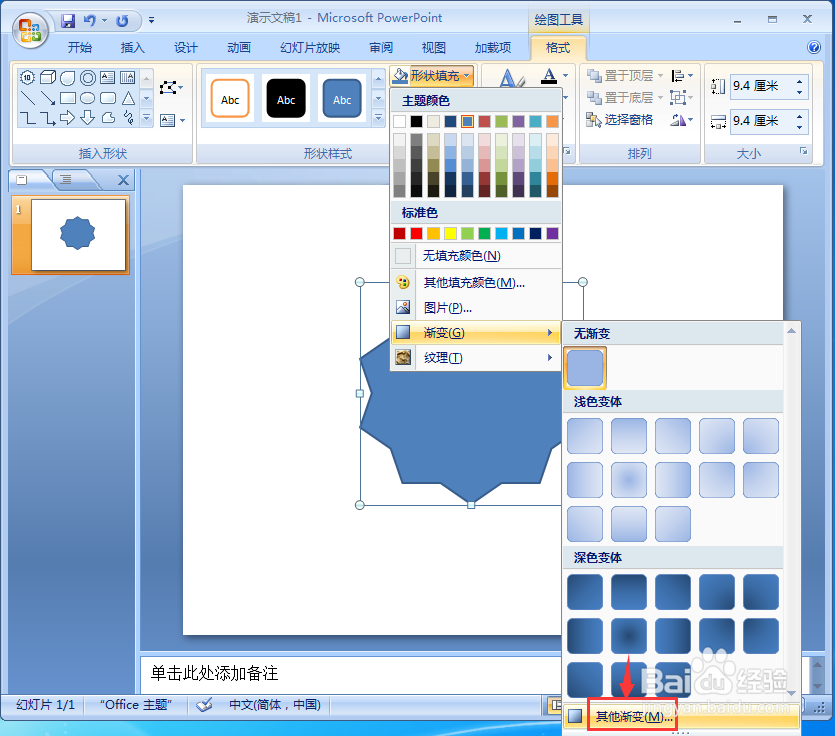
5、点击渐变填充,选择预设颜色下的心如止水;

6、点击形状效果,选择发光,添加一种发光样式;

7、点击形状效果,选择映像,添加一种映像样式;
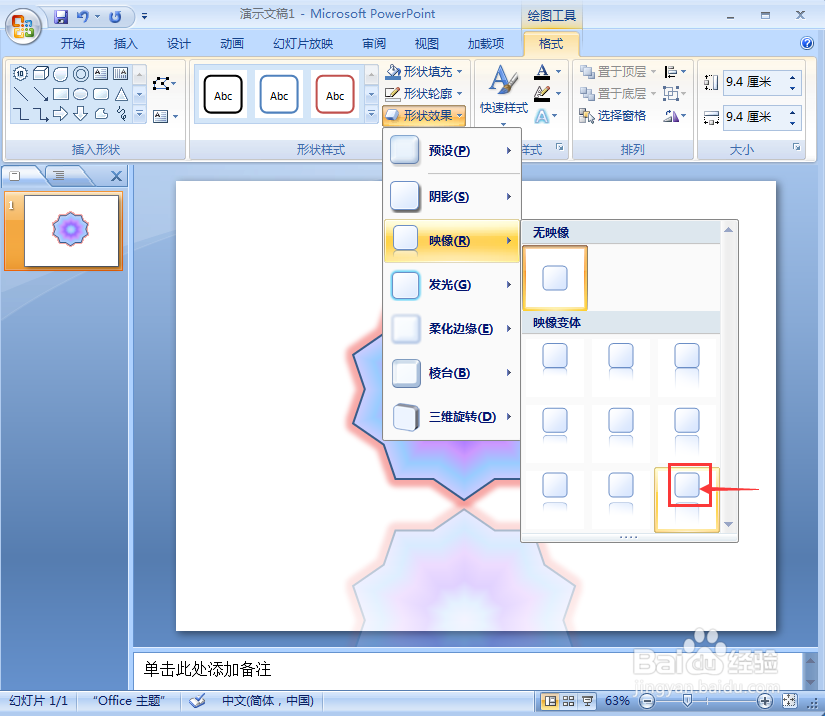
8、我们就给十角星添加上了心如止水渐变和发光映像效果。